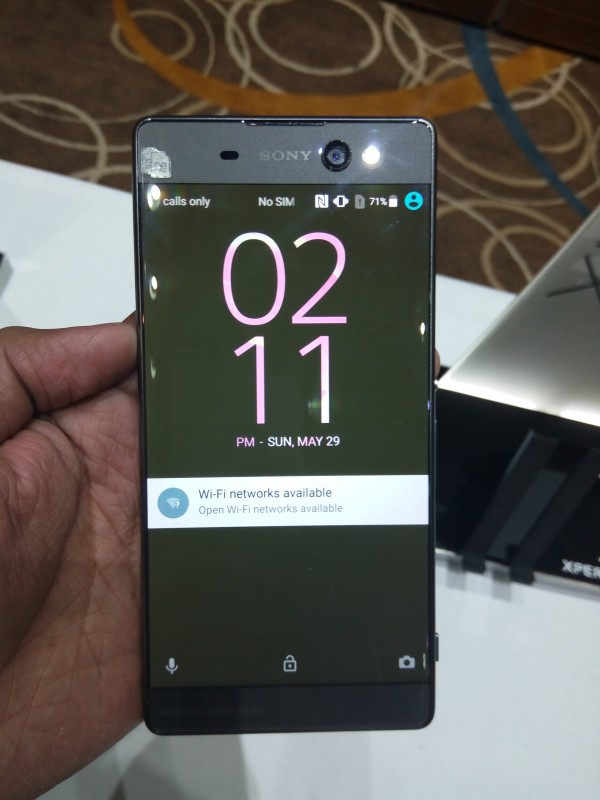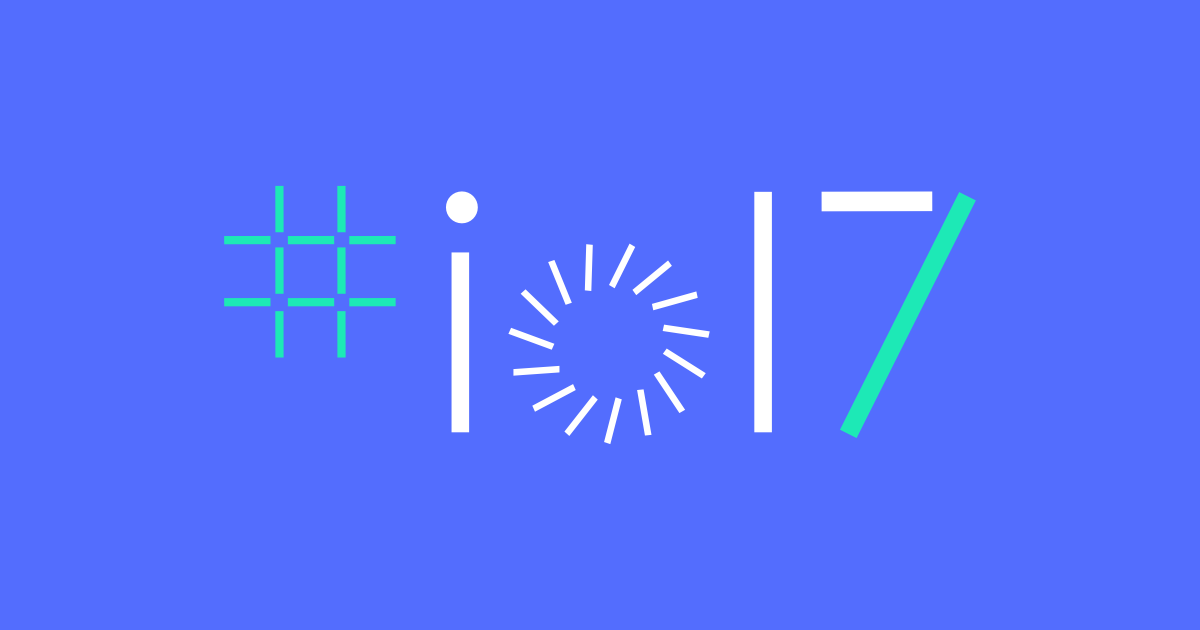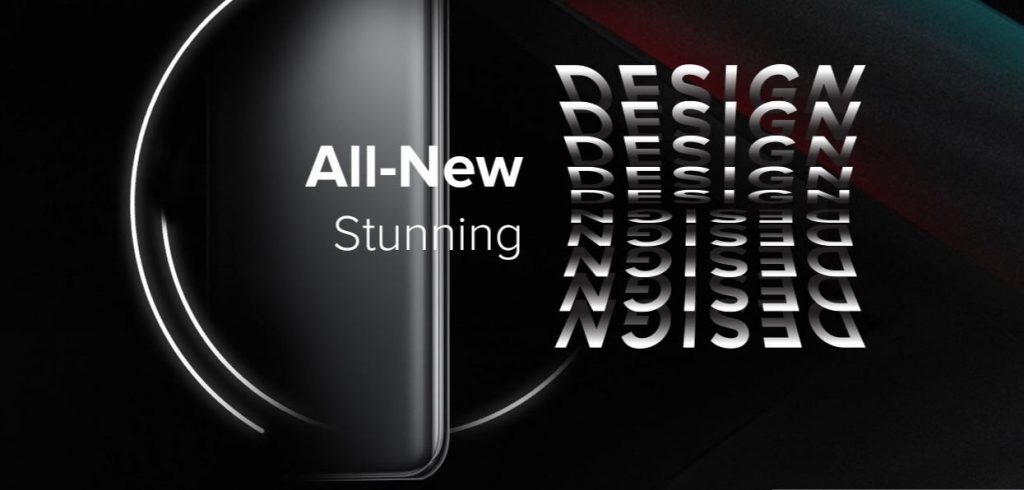عادةً ، عند بدء تسجيل فيديو على جهاز iPhone الخاص بك ، فإنه يقوم تلقائيًا بإيقاف تشغيل الموسيقى في الخلفية مؤقتًا ، سواء كان ذلك من Spotify أو Apple Music أو أي تطبيق موسيقى آخر. قد يجعل ذلك من الصعب عليك تسجيل مقطع فيديو مع وجود الموسيقى في الخلفية ، أي تشغيل الموسيقى وتسجيل الفيديو في وقت واحد. لحسن الحظ ، لدينا حل سريع لنفسه. إليك كيف يمكنك ذلك تسجيل الفيديو أثناء تشغيل الموسيقى على iPhone قيد التشغيل iOS 14 .
كيفية تسجيل الفيديو أثناء تشغيل الموسيقى على iPhone
جدول المحتويات
عند فتح تطبيق الكاميرا على جهاز iPhone ، سترى أوضاعًا مختلفة ، بما في ذلك الوضع الافتراضي للصور والفيديو. لتسجيل مقطع فيديو ، عادة ما تنتقل إلى وضع الفيديو ثم تبدأ التسجيل. ومع ذلك ، فإن تبديل الوضع يؤدي على الفور إلى إيقاف تشغيل الموسيقى في الخلفية مؤقتًا.
في نظام التشغيل iOS 14 ، يمكنك استخدام QuickTake لالتقاط مقطع فيديو أثناء التقاط الصور دون التبديل إلى وضع الفيديو. لحسن الحظ ، هذا لا يوقف الموسيقى ، ويمكنك تسجيل الفيديو مع تشغيل الموسيقى على جهاز iPhone الخاص بك.
خطوات تشغيل الموسيقى وتسجيل الفيديو في نفس الوقت على iOS 14
قبل أن نبدأ ، لاحظ أن QuickTake يعمل فقط في iOS 14 لأجهزة iPhone XR و XS وأجهزة iPhone الأحدث ، بما في ذلك iPhone SE 2020 و iPhone 11-series و iPhone 12-series. لذلك ، قم بتحديث iOS إلى أحدث إصدار إذا لم تكن قد قمت بذلك بالفعل واتبع الخطوات أدناه.



- قم بتشغيل الموسيقى من Spotify أو Apple Music أو أي تطبيق موسيقى آخر على جهاز iPhone الخاص بك.
- بعد ذلك ، افتح تطبيق الكاميرا على جهاز iPhone الخاص بك.
- ابق في وضع الصور . سيؤدي التبديل إلى وضع الفيديو إلى إيقاف الموسيقى تلقائيًا.
- هنا، اضغط مع الاستمرار على زر الغالق الأحمر لتسجيل الفيديو الخاص بك باستخدام QuickTake.
- سيؤدي القيام بذلك إلى بدء التسجيل دون إيقاف الموسيقى - يمكنك تسجيل الفيديو مع تشغيل الموسيقى في الخلفية.
- حرر زر الغالق بمجرد الانتهاء من التصوير.
بامكانك ايضا قفل وضع QuickTake لمواصلة التسجيل دون الضغط باستمرار على زر الغالق. للقيام بذلك ، مرر زر الغالق إلى اليمين أثناء الضغط عليه لتسجيل الفيديو. لإيقاف التسجيل ، اضغط على زر الغالق مرة أخرى.



يعمل هذا مع كل من الكاميرات الأمامية والخلفية. لتسجيل فيديو سيلفي مع تشغيل الموسيقى ، قم بالتبديل إلى الكاميرا الأمامية في وضع الصور ثم استخدم ميزة QuickTake.
طرق بديلة
بدلاً من ذلك ، يمكنك استخدام Instagram لتسجيل مقاطع الفيديو والموسيقى في نفس الوقت على جهاز iPhone الخاص بك. ما عليك سوى فتح الكاميرا على Instagram والضغط مع الاستمرار على زر Shutter لتسجيل مقطع فيديو - فلن يوقف الموسيقى. يمكنك لاحقًا حفظ هذا الفيديو في معرض الصور الخاص بك.
وبالمثل ، يمكنك استخدام Snapchat. كل ما عليك فعله هو فتح تطبيق Snapchat والضغط مع الاستمرار على زر الالتقاط طالما تقوم بتسجيل الفيديو. سيتم تسجيل الفيديو مع تشغيل الموسيقى في الخلفية.
تغليف
بهذه الطريقة ، يمكنك تسجيل مقاطع الفيديو على جهاز iPhone الخاص بك أثناء تشغيل الموسيقى في الخلفية. يمكن أن يكون هذا مفيدًا للأشخاص الذين يرغبون في دبلجة الأغاني أو إضافة موسيقى خلفية أثناء تسجيل مقاطع الفيديو على أجهزة iPhone الخاصة بهم. ترقبوا المزيد النصائح والحيل على iPhone .
اقرأ أيضًا- كيفية إزالة وميض الضوء أثناء تسجيل الفيديو على iPhone
تعليقات الفيسبوكيمكنك أيضًا متابعتنا للحصول على أخبار التكنولوجيا الفورية على أخبار جوجل أو للحصول على النصائح والحيل ، ومراجعات الهواتف الذكية والأدوات ، انضم الأدوات لاستخدام Telegram Group أو للحصول على أحدث مقاطع الفيديو مراجعة الاشتراك GadgetsToUse قناة يوتيوب.